Como sincronizar contatos de um iPhone para um Mac ou vice-versa
Links de dispositivos
Uma das melhores coisas sobre o ecossistema da Apple é a facilidade é manter todos os seus dispositivos sincronizados. Isso se aplica a todos os tipos de dados, desde suas fotos e calendários até seus contatos.
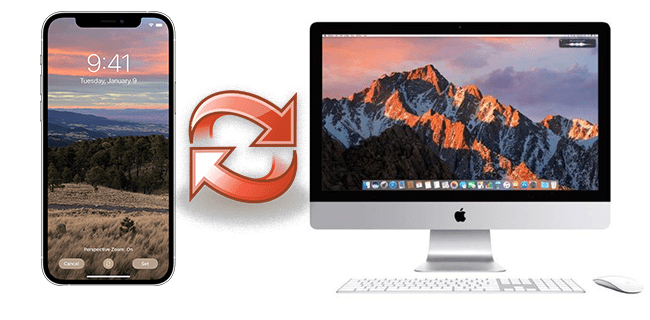
Você não terá que redigitar meticulosamente todos os seus nomes de contato e números de telefone para transferi-los do seu iPhone para seu Mac ou vice-versa. Em vez disso, você pode sincronizar seus contatos para se comunicar facilmente com seus amigos e conhecidos em qualquer dispositivo. Veja como fazer isso de três maneiras.
Como sincronizar seus contatos entre o iPhone e o Mac
Há várias maneiras de transferir seus contatos de um dispositivo Apple para outro:
p>Sincronize seus contatos usando os contatos do iCloudSync com uma conexão USBAirdrop contatos individualmente
Use o iCloud
A maneira mais conveniente de sincronizar seus contatos do iPhone para o Mac é usando o serviço de nuvem da Apple. Ativar esta opção manterá sua lista de contatos constantemente atualizada, para que você não precise levantar um dedo novamente. Sempre que você adiciona ou edita um contato no seu iPhone ou Mac, o outro dispositivo também recebe o memorando.
Para configurar a sincronização do iCloud, você precisa se certificar de que está conectado ao mesmo Conta da Apple no seu iPhone e no Mac.
A seguir, ative a sincronização de contatos no seu iPhone:
Abra o aplicativo”Configurações”do seu iPhone.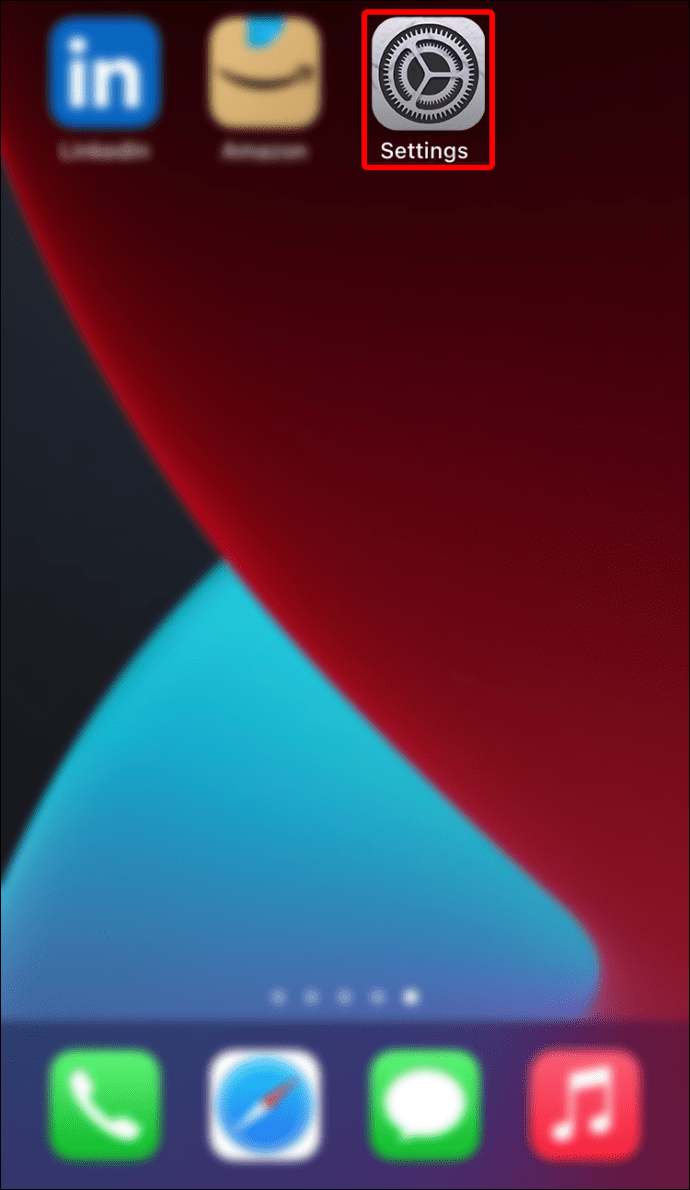 Toque no seu ID em a parte superior e depois “iCloud”.
Toque no seu ID em a parte superior e depois “iCloud”.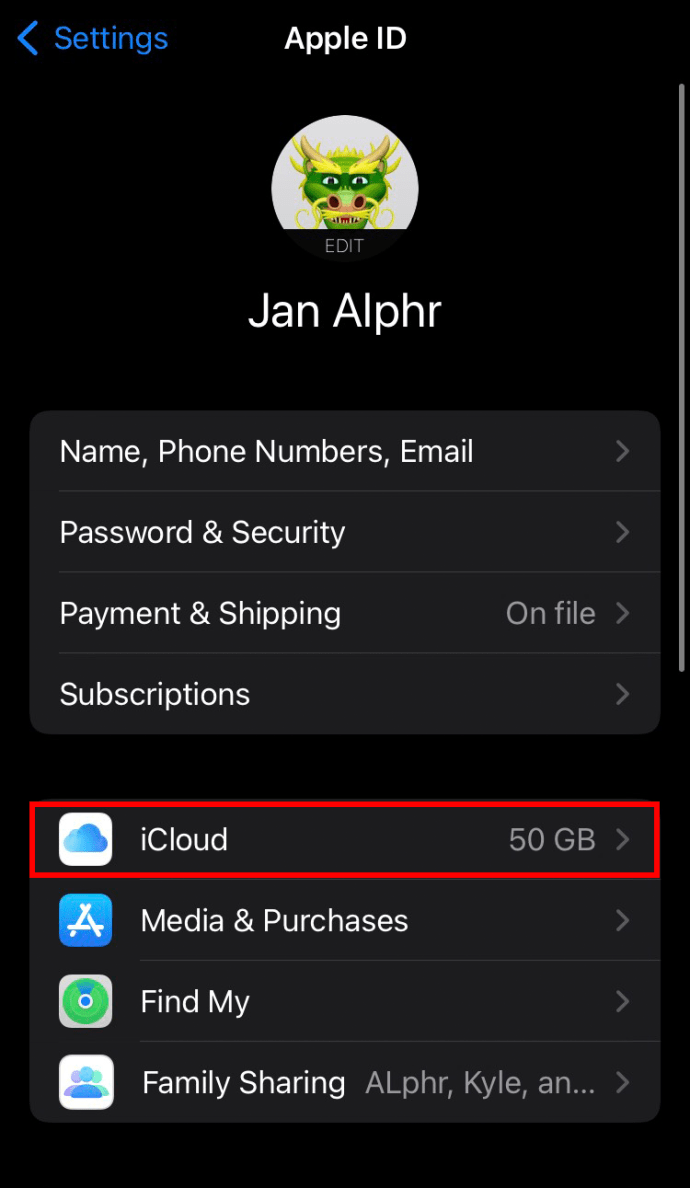 Encontre”Contatos”na lista de aplicativos que usam o iCloud e verifique se a alternância está ativada.
Encontre”Contatos”na lista de aplicativos que usam o iCloud e verifique se a alternância está ativada.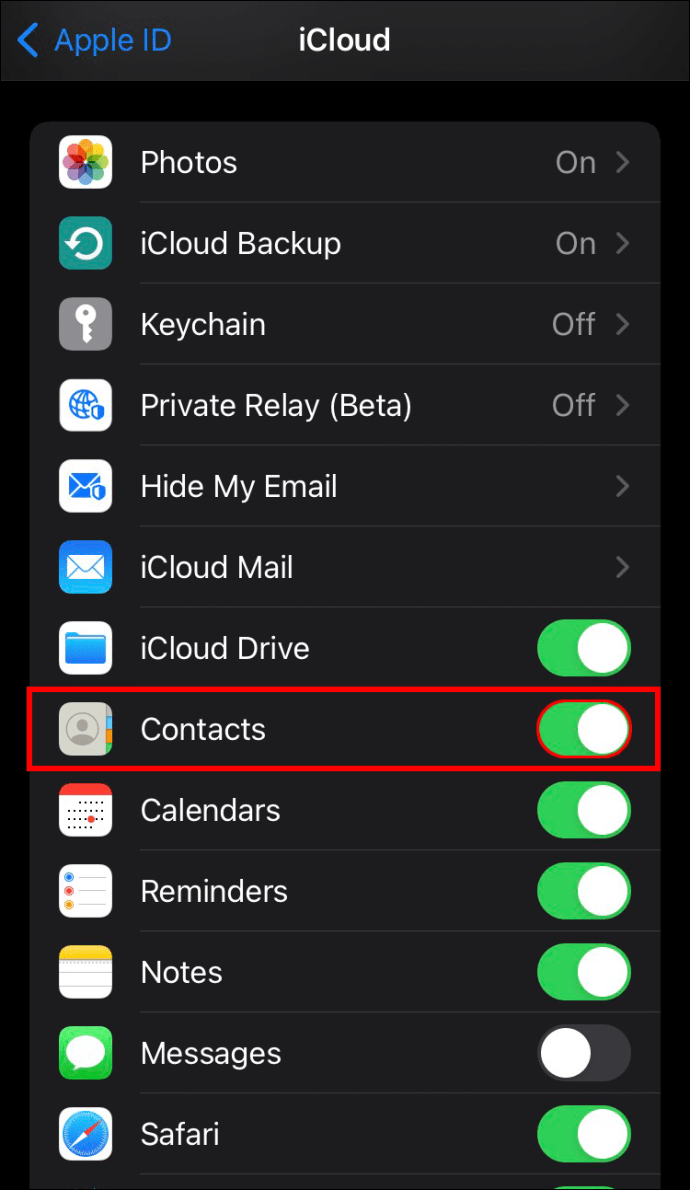 Toque em “Mesclar” em o alerta pop-up.
Toque em “Mesclar” em o alerta pop-up.
Agora, vá para o seu Mac para ativar a sincronização do iCloud também:
Clique no ícone da Apple no canto e vá para”Preferências do Sistema”.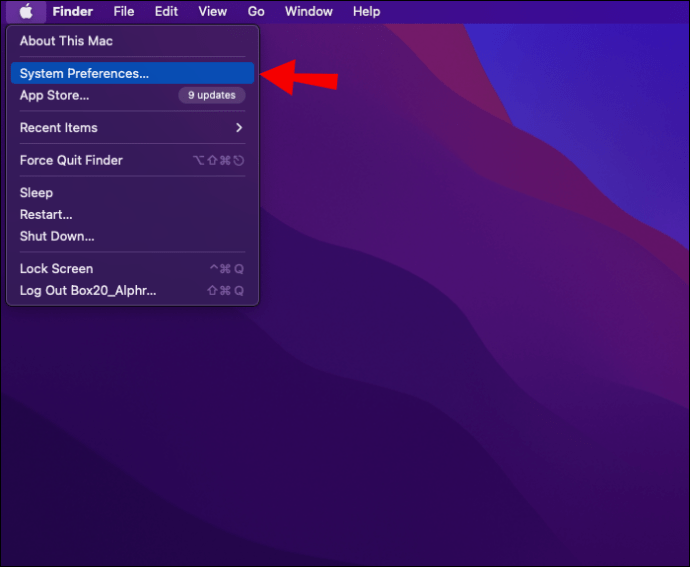 Pressione seu ID Apple na parte superior.
Pressione seu ID Apple na parte superior.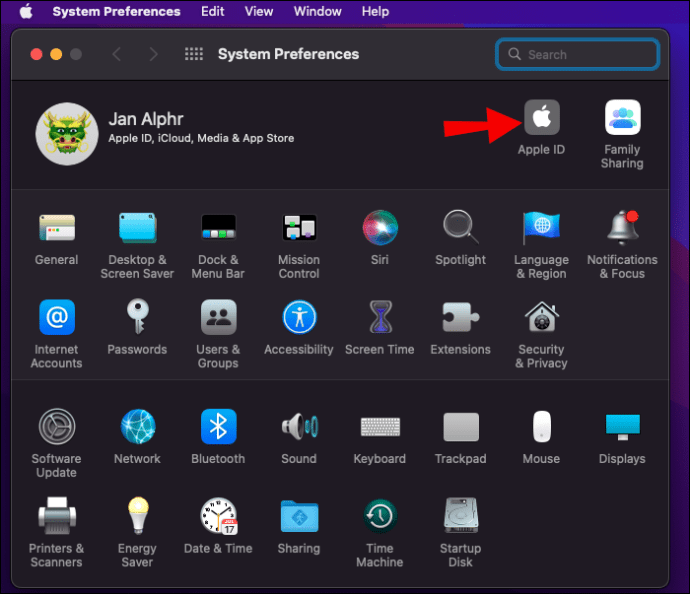 Escolha”iCloud”na barra lateral.
Escolha”iCloud”na barra lateral.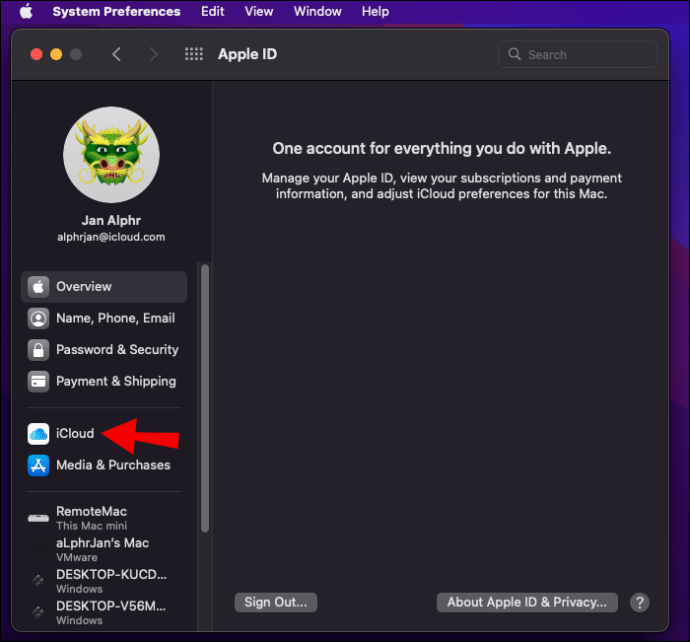 Marque a caixa ao lado de”Contatos”para sincronizar seus contatos com seu iPhone.
Marque a caixa ao lado de”Contatos”para sincronizar seus contatos com seu iPhone.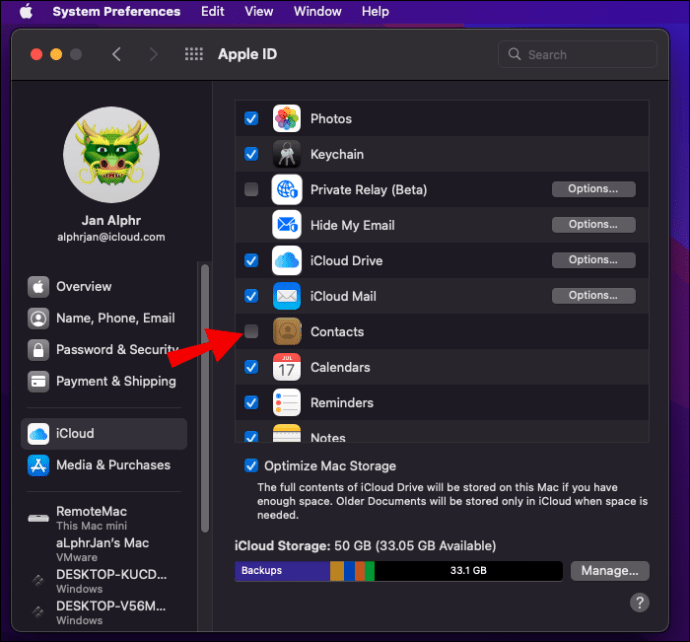
A única desvantagem de usar o iCloud é que seu espaço de armazenamento gratuito é limitado. É melhor ser seletivo com o que você armazena no iCloud para que o armazenamento excessivo não interfira na sincronização de seus contatos.
Sincronizar por USB
Se você não usa o iCloud, você pode conectar seu iPhone ao seu Mac para sincronizar seus contatos manualmente. Depois de configurar esse método, você não precisará usar o cabo USB no futuro. No macOS 10.15 e mais recente, você usará o app Finder para fazer isso.
Siga estas etapas para sincronizar os contatos do iPhone com o Mac usando um cabo USB:
Conecte o iPhone ao Mac com seu cabo USB. Inicie o”Finder”e selecione seu iPhone em”Locais”na barra lateral.
Inicie o”Finder”e selecione seu iPhone em”Locais”na barra lateral.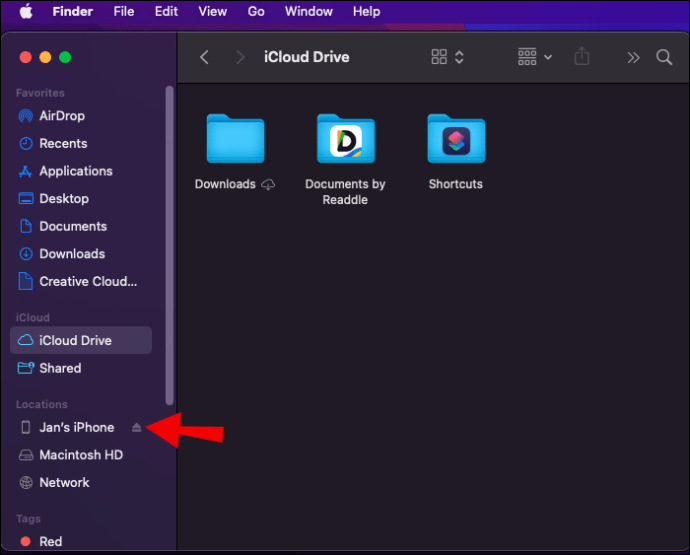 Encontre o botão “Informações” na barra de menus.
Encontre o botão “Informações” na barra de menus.
Marque “Sincronizar contatos em…” e selecione “Todos os grupos” para sincronizar todos os seus contatos.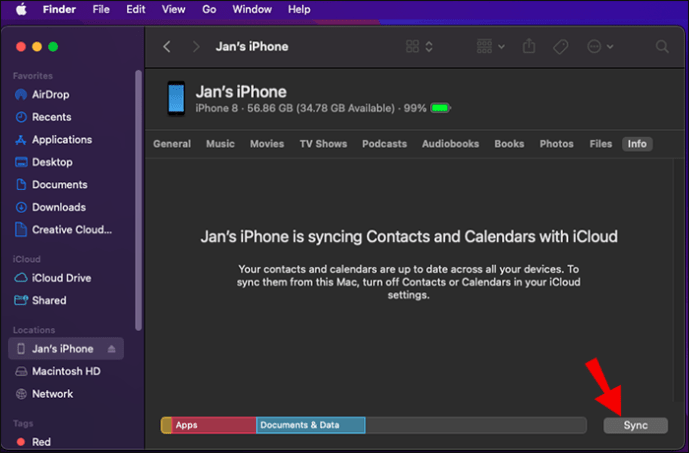 Clique em”Aplicar”.
Clique em”Aplicar”.
Não feche o Finder ou desconecte seu telefone apenas ainda. Ative a conexão por Wi-Fi e ative a sincronização automática para não precisar usar um cabo USB no futuro. Siga estas etapas:
Mude para a guia”Geral”na barra de menus.
Marque as caixas ao lado de “Mostrar este iPhone quando em Wi-Fi” e “Sincronizar automaticamente quando isso O iPhone está conectado.”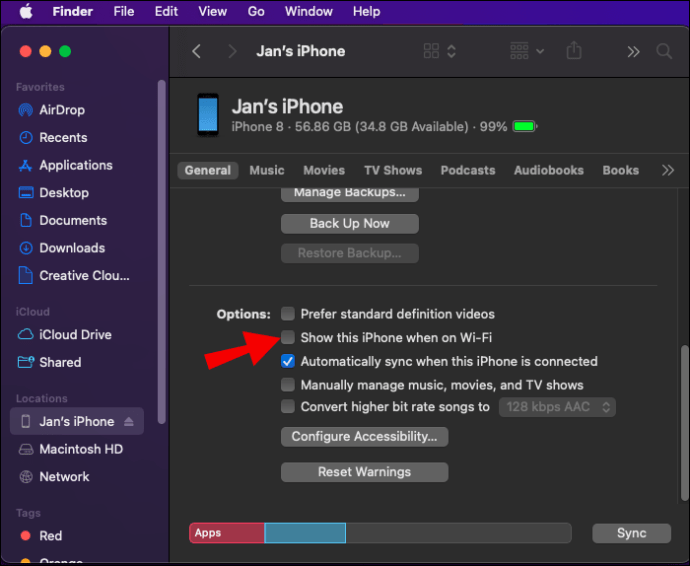 Aplique as alterações e pronto.
Aplique as alterações e pronto.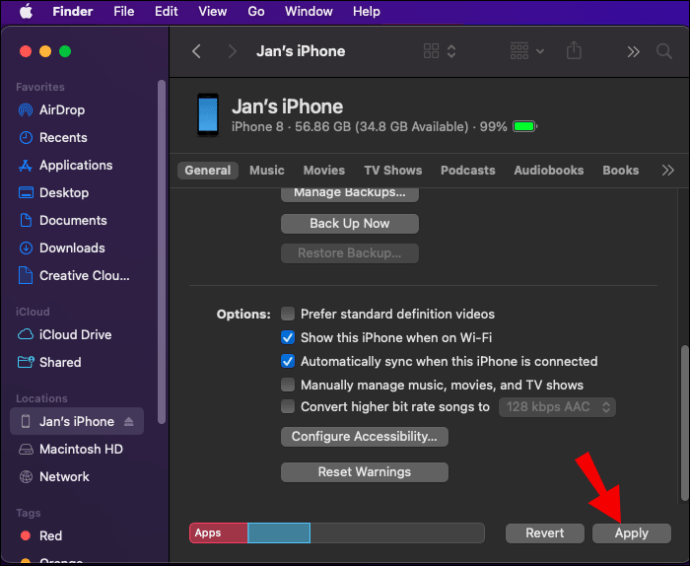
Contatos Airdrop
Você não tem para sincronizar toda a sua biblioteca se você quiser apenas transferir um contato ou dois. Nesse caso, uma solução rápida é simplesmente soltar os contatos no ar.
Certifique-se de que o Mac e o iPhone estejam próximos um do outro. Vá para o aplicativo “Contatos” do seu iPhone e abra o contato que você deseja transfer.
Vá para o aplicativo “Contatos” do seu iPhone e abra o contato que você deseja transfer.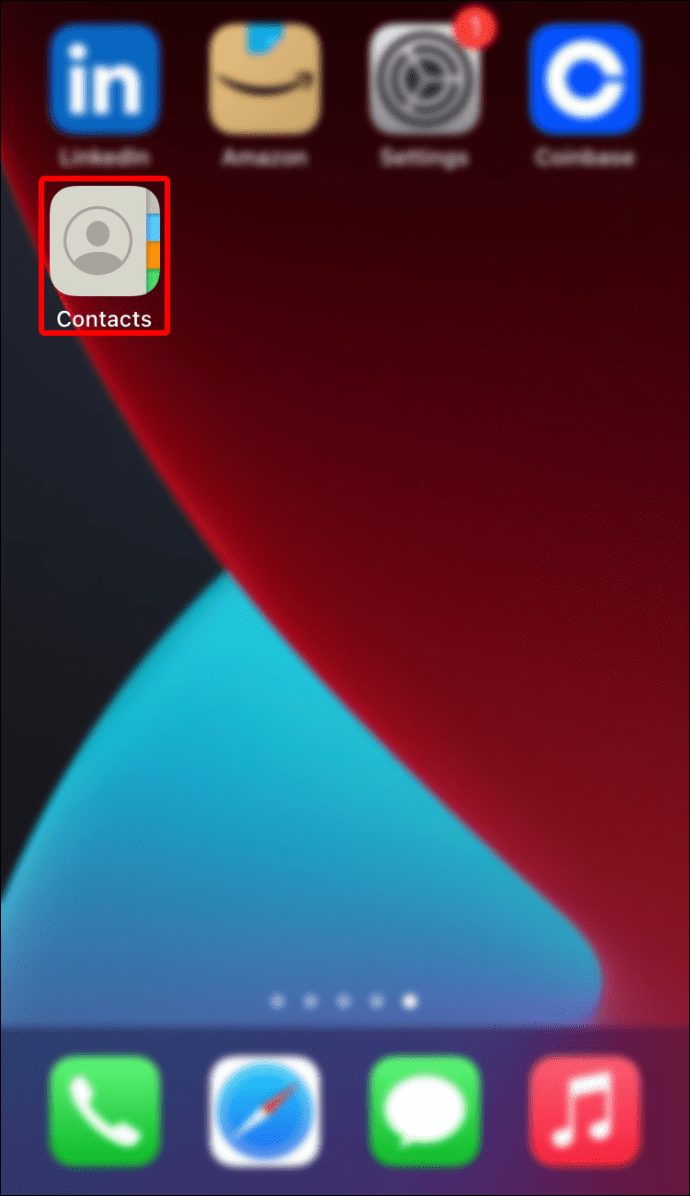 Toque em”Compartilhar contato”e selecione”AirDrop”.
Toque em”Compartilhar contato”e selecione”AirDrop”.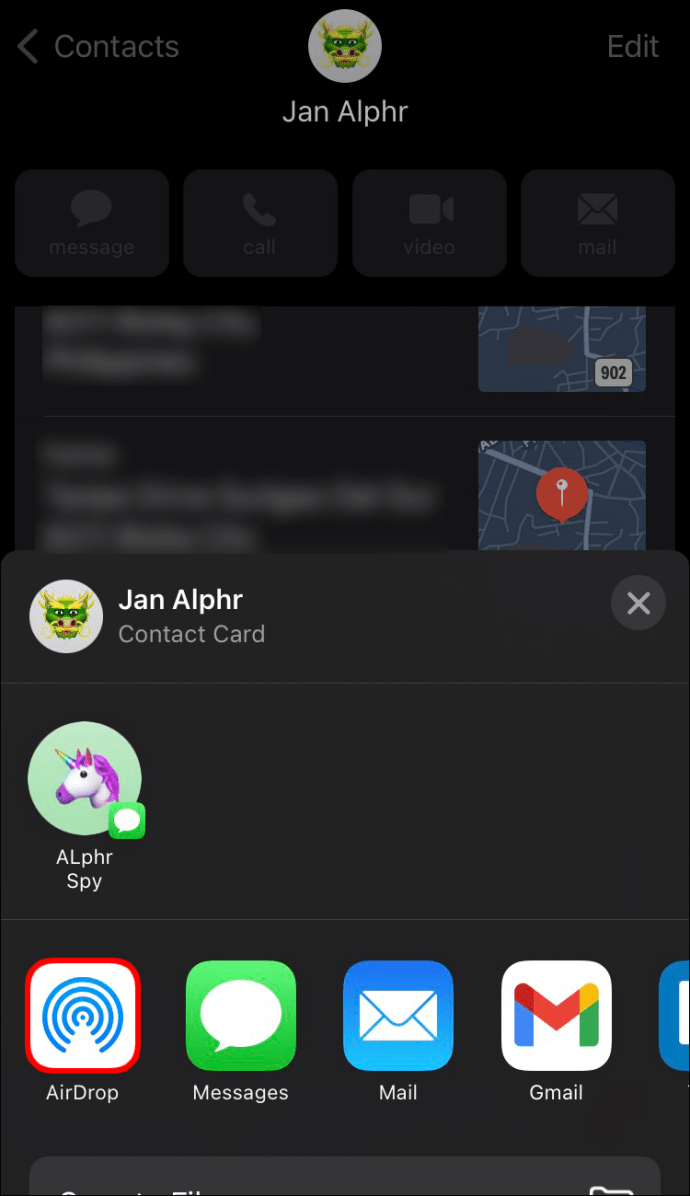
Solução de problemas
Se você tiver problemas para sincronizar seus contatos por meio do iCloud, um desses motivos geralmente é o culpado:
Você está conectado com contas diferentes nos dois dispositivos. Seu armazenamento do iCloud está cheio, impedindo a sincronização. A sincronização de contatos não está ativada em ambos os lados.
Se você confirmou que nenhum desses problemas está em jogo, t ry as seguintes correções:
Saia de sua conta em ambos os dispositivos e faça login novamente.Force a sincronização de seus contatos atualizando sua lista de contatos no seu iPhone. Acesse o aplicativo”Contatos”e puxe a tela para baixo para atualizar. Use um método diferente, como USB ou Airdrop, para transferir seus contatos.
Mantenha contato
Esqueça números desconhecidos e contatos ausentes em formação. Com o iCloud, sincronizar seus contatos é um trabalho único. Habilite esta opção em suas configurações e cada novo contato que você adicionar será sincronizado automaticamente. Se você não usa o iCloud, a transferência manual de contatos também é uma opção.
Como você mantém seus contatos sincronizados entre seus dispositivos Apple? Você já teve problemas de sincronização antes? Deixe-nos saber nos comentários abaixo.
Isenção de responsabilidade: Algumas páginas deste site podem incluir um link de afiliado. Isso não afeta nosso editorial de forma alguma.
